إعداد Apple Watch Ultra وإقرانها بـ iPhone
لاستخدام Apple Watch Ultra، عليك إقرانها بـ iPhone. يعمل مساعدا الإعداد على iPhone و Apple Watch Ultra معًا لمساعدتك في إقران وإعداد ساعتك.
إذا كنت تواجه صعوبة في رؤية Apple Watch Ultra أو iPhone، يمكنك الاستفادة من التعليق الصوتي أو التكبير، حتى أثناء الإعداد. انظر إعداد Apple Watch Ultra باستخدام التعليق الصوتي أو استخدام التكبير على Apple Watch Ultra.
تحذير: لتجنب التعرّض للإصابة، يرجى قراءة معلومات السلامة المهمة الخاصة بـ Apple Watch Ultra قبل استخدام Apple Watch Ultra.
ما الذي تحتاجه
لاستخدام Apple Watch Ultra مثبت عليها watchOS 10، ينبغي إقران ساعتك مع iPhone Xs أو أحدث مثبت عليه iOS 17 أو أحدث.
قبل البدء
حدِّث iPhone إلى أحدث إصدار من نظام التشغيل iOS. افتح تطبيق الإعدادات على iPhone، اضغط على عام، ثم اضغط على تحديث البرامج.
تأكد من تشغيل Bluetooth على iPhone، واتصاله بشبكة Wi-Fi أو شبكة خلوية. للتحقق من ذلك، اسحب لأسفل من الزاوية العلوية اليسرى من شاشة iPhone لإظهار مركز التحكم. يجب أن تكون أزرار Bluetooth و Wi-Fi (أو خلوي) قيد التشغيل
الخطوة الأولى: تشغيل Apple Watch Ultra وإقرانها
ارتدِ Apple Watch Ultra على معصمك. اضبط الحزام أو اختر مقاس حزام بحيث تتلاءم Apple Watch Ultra مع يدك بشكل محكم ولكن مريح.
للحصول على معلومات حول تغيير حزام Apple Watch Ultra، انظر خلع وتغيير وربط أربطة Apple Watch.
لتشغيل Apple Watch Ultra، اضغط مطولاً على الزر الجانبي حتى ترى شعار Apple.
إذا لم تكن Apple Watch Ultra قيد التشغيل، فربما يتعين عليك شحن البطارية.
قرّب iPhone من Apple Watch Ultra، انتظر حتى تظهر شاشة اقتران Apple Watch على iPhone، ثم اضغط على متابعة.
يمكنك أيضًا فتح تطبيق Apple Watch على iPhone، ثم الضغط على إقران Watch جديدة.

اضغط على الإعداد لنفسي.
عند مطالبتك، ضع iPhone بحيث تظهر Apple Watch Ultra في لاقط المنظر في تطبيق Apple Watch. سيؤدي ذلك إلى اقتران الجهازين.
الخطوة الثانية: إعداد Apple Watch Ultra
إذا كانت Apple Watch Ultra هي الساعة الأولى لك، فاضغط على إعداد Apple Watch، ثم اتبع التعليمات التي تظهر على iPhone و Apple Watch Ultra للانتهاء من الإعداد.
إذا كنت قد أعددت Apple Watch أخرى باستخدام iPhone الحالي، فستظهر شاشة محتواها "اجعل هذه الساعة Apple Watch الجديدة". اضغط على التطبيقات والبيانات والإعدادات لمعرفة كيفية تهيئة الإعداد السريع لساعتك الجديدة. ثم اضغط على متابعة. إذا كنت تريد اختيار كيفية إعداد ساعتك الجديدة، فاضغط على تخصيص الإعدادات. ثم اختر نسخة احتياطية من Apple Watch أخرى سابقة لاستعادتها. أو اضغط على إعداد كـ Apple Watch جديدة إذا كنت تريد تخصيص إعدادات جهازك الجديد بالكامل.
اتبع التعليمات التي تظهر على الشاشة لإعداد ما يلي:
أدخل Apple ID وكلمة السر.
أنشئ رمز دخول — إمّا رمز دخول قياسي مكوَّن من أربعة أرقام، وإمّا رمز دخول طويل يتكون من ستة أرقام.
خصِّص إعدادات حجم النص، أدخل المعلومات الشخصية بشكل اختياري مثل تاريخ الميلاد والطول اللذين يتم استخدامهما في اللياقة والصحة، واختر إشعارات الصحة التي تريد تلقيها.
يمكنك تغيير هذه الإعدادات بعد إعداد Apple Watch Ultra.
الخطوة الثالثة: تنشيط الخدمة الخلوية
يمكنك تنشيط الخدمة الخلوية على Apple Watch Ultra أثناء الإعداد. إذا لم ترغب في ذلك، يمكنك تنشيطها لاحقًا في تطبيق Apple Watch على الـ iPhone. انظر إعداد الخدمة الخلوية واستخدامها على Apple Watch Ultra.
ملاحظة: الخدمة الخلوية غير متوفرة في بعض المناطق.
الخطوة الرابعة: الحفاظ على قرب أجهزتك من بعضها أثناء مزامنتها
تعرض Apple Watch واجهة الساعة عند انتهاء إجراء الإقران وتكون ساعتك جاهزة للاستخدام.
لمعرفة المزيد عن Apple Watch Ultra أثناء مزامنتها، اضغط على تعرف على ساعتك. ويمكنك التعرف على الميزات الجديدة وعرض تلميحات Apple Watch وقراءة دليل المستخدم هذا، مباشرةً على iPhone. بعد إعداد Apple Watch Ultra، يمكنك العثور على هذه المعلومات عن طريق فتح تطبيق Apple Watch على iPhone، ثم الضغط على اكتشاف.
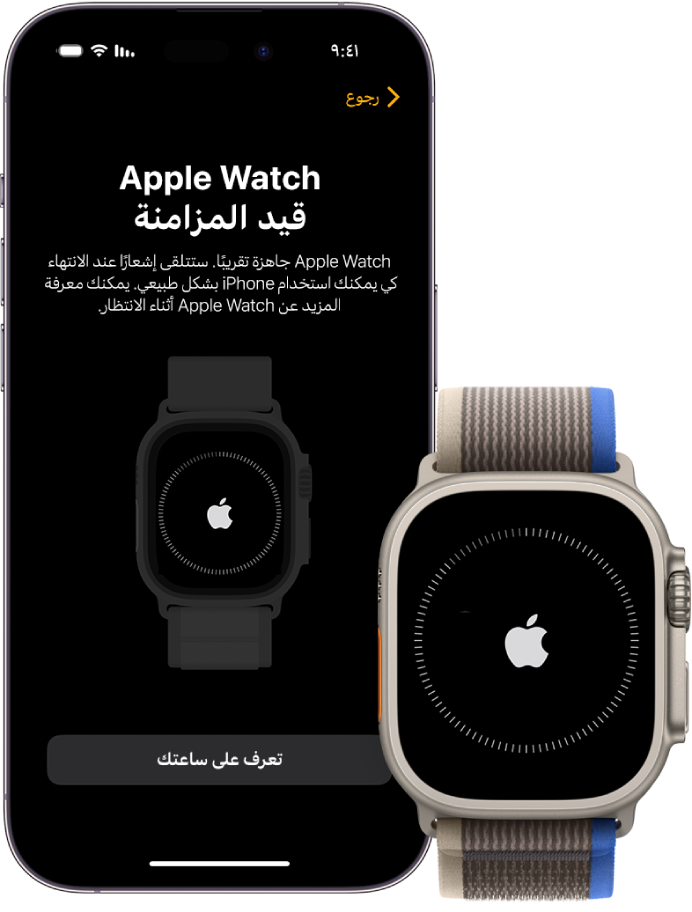
هل هناك مشكلة في الاقتران؟
إذا كنت ترى واجهة ساعة عند محاولة الإقران: Apple Watch Ultra مقترنة بـ iPhone بالفعل. تحتاج أولاً إلى مسح كل محتوى Apple Watch Ultra وإعادة تعيين الإعدادات.
إذا كانت الكاميرا لا تبدأ عملية الإقران: اضغط على اقتران Apple Watch يدويًا في أسفل شاشة الـ iPhone، واتبع التعليمات التي تظهر على الشاشة.
إذا كانت Apple Watch Ultra غير مقترنة مع iPhone: انظر مقال دعم Apple إذا لم تكن Apple Watch متصلة بالـ iPhone المقترن.
إذا كنت تحتاج إلى إلغاء اقتران Apple Watch Ultra، فانظر إلغاء اقتران Apple Watch Ultra ومسحها.
لمزيد من المعلومات حول الإعداد والاقتران، انظر مقال دعم Apple إعداد Apple Watch الخاصة بك.